网络硬盘录像机网络设置Word文档格式.docx
《网络硬盘录像机网络设置Word文档格式.docx》由会员分享,可在线阅读,更多相关《网络硬盘录像机网络设置Word文档格式.docx(19页珍藏版)》请在冰豆网上搜索。
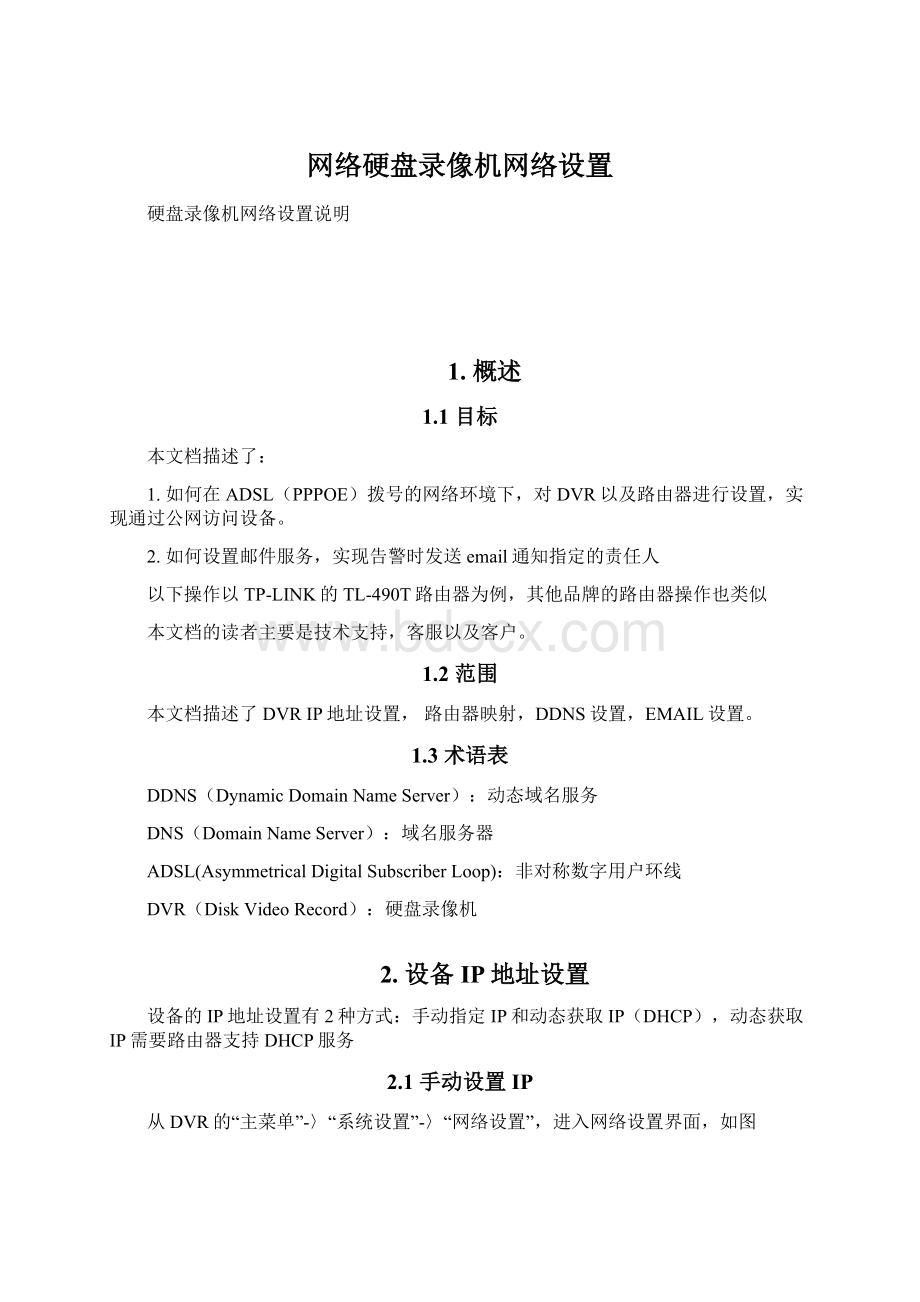
非对称数字用户环线
DVR(DiskVideoRecord):
硬盘录像机
2.设备IP地址设置
设备的IP地址设置有2种方式:
手动指定IP和动态获取IP(DHCP),动态获取IP需要路由器支持DHCP服务
2.1手动设置IP
从DVR的“主菜单”-〉“系统设置”-〉“网络设置”,进入网络设置界面,如图
IP地址设置成和路由器在同一个局域网内,子网掩码,默认网关设置成和路由器一样,首选DNS,备选DNS
为您的网络服务商所提供,在路由器的“网络运行状态”中可以看到。
2.2自动获取IP(DHCP)
设备支持IP自动获取,首先需要在路由器上启用DHCP服务,如图,地址池开始地址和地址池结束地址可以自行设置,一般默认即可。
然后,从DVR的“主菜单”-〉“系统设置”-〉“网络设置”,进入网络设置界面,
启用“自动获取IP地址”,保存,如果成功获取IP(一般保存后,10秒内就可以获取到IP地址),在IP地址中会显示所获取的IP地址,该地址应该是在路由器的地址池开始地址和地址池结束地址之间,如图
3.路由器映射
当设备在局域网内时,为了在公网上能够直接访问设备,进行图像监视,需要在路由器上对设备进行映射
如果局域网内只有1台设备,需要在公网上访问,可以直接设置为DMZ主机,如果有多台设备要在公网访问,则需要进行端口映射,具体操作如下
一台设备路由器映射
举例说明,在局域网内有一台网络硬盘录像机,其IP地址为10.6.0.114(IP地址设置见“设备IP地址设置”)。
登录路由器,进入“转发规则”-〉“DMZ主机”,如图
启用DMZ主机,其中DMZ主机IP地址为硬盘录像机的IP地址。
设置完成后,使用路由器拨号成功后获得的公网IP地址,在路由器的“运行状态”中可以看到
通过IE浏览器访问设备:
,能够访问说明设置成功。
(为路由器拨号成功后获取的公网IP地址)
多台设备路由器映射
当局域网内有多台网络硬盘录像机都需要能够在公网访问,监视图像时,需要在路由器上进行端口映射。
举例说明:
假设局域网内有3台设备A,B,C。
其IP地址,HTTP端口,TCP端口设置如下
A设备:
IP地址:
10.6.0.10,HTTP端口:
8080,TCP端口:
34570
B设备:
10.6.0.11,HTTP端口:
8081,TCP端口:
34571
C设备:
10.6.0.12,HTTP端口:
8082,TCP端口:
34572
如图,为A设备的设置
注:
修改HTTP端口,TCP端口后要重启设备才能生效。
设置好设备后登录路由器,在“转发规则”-〉“虚拟服务器”中,设置将设备的端口号与IP对应,如图
可以在IE浏览器输入:
如果能够正常访问设备A,说明设置成功
,如果能够正常访问设备B,说明设置成功
,如果能够正常访问设备C,说明设置成功
其中为路由器拨号成功后获取的公网IP地址
4.动态域名解析(DDNS)
通过ADSL拨号,获得的公网IP地址经常会改变,DDNS可以将获取的IP地址和域名进行绑定,访问设备时只需要输入域名而不用知道拨号获得的IP地址,极大方便用户在公网上对设备进行访问。
实现域名和公网IP地址绑定有2种方式:
1.使用路由器支持的DDNS2.使用设备支持的DDNS服务
以上2种方式可以任选一种,推荐使用路由器支持的DDNS服务。
目前国内常用的DDNS有:
希网(cn99/3322),88IP,花生壳(oray)。
不同的路由器厂家支持的DDNS服务商也不一样,具体见路由器的“动态DNS”,我所用的这款TP-LINK路由器支持花生壳DDNS,硬盘录像机自身目前国内支持希网。
4.1路由器DDNS设置
以花生壳DDNS为例,登录路由器进入“动态DNS”,设置用户名和密码,若没有注册用户名可以去花生壳的官方网站上注册:
成功后,可以使用域名信息中的域名来访问设备(确认路由器映射已经设置,路由器映射设置见路由器映射)
4.2设备DDNS设置
以希网DDNS为例,说明设备的DDNS设置
4.2.1申请DDNS帐号
如果已经有3322的帐号可以跳过此章节。
访问网站,在网站的主页上选择“新用户注册”
输入你的注册用户名,电话和email
注册成功后,需要登录你的email邮箱,确认注册信件后,帐号才能正常使用。
确认注册信件后,使用刚刚申请的帐号,登录
选择“管理域名”,点击“新建”
输入您要申请的域名(我设置的域名为,你可以根据自己的需要设置)。
确认,成功后,重新点击“域名管理”,在左上角将会出现您刚刚申请的域名
4.2.2设置DDNS帐号
打开设备的菜单,“主菜单”-〉“系统设置”-〉“网络服务”-〉“DDNS设置”,如图:
本机域名:
为您所注册的动态域名
服务器域名:
为您所使用的域名服务商的,域名服务器地址,希网为端口:
域名服务器端口,希网为80
用户名:
您在希网所注册的用户名
密码:
您在希网所注册的用户名的密码
,
设置好后,可以使用ping,检验设置是否成功,如果ping成功返回,表明设置成功
之后就可以使用来访问设备了(确认路由器映射已经设置,路由器映射设置见路由器映射)
5.邮件服务设置(EMAIL)
DVR支持当有告警产生时,根据用户的设置,向设定的责任人,发送通知邮件。
如设置了告警抓拍,联动发送email,告警联动的抓拍图片连同告警信息将以邮件的形式,发送到指定的信箱。
目前已经验证支持的邮件服务器有:
126,163,263,gmail,sina,139,156。
由于hotmail,yahoo邮箱不支持smtp,故DVR不支持hotmail,yahoo邮箱。
在设置邮箱前,请确认在主菜单-〉系统设置-〉网络设置中,DNS是否已经设置正确(DNS设置见手动设置IP),否则会出现连接不上邮件服务器,非常重要。
5.1网易邮箱设置
已经验证支持的网易邮箱有:
126,163,263。
从2006年11月开始申请的126,163,263免费邮箱都不支持smtp服务,所以确认您的免费邮箱是在2006年11月之前申请。
以126邮箱为例设置如下:
您申请的邮箱的用户名
您申请的邮箱的密码
发件人:
您完整的邮箱地址
收件人:
最多可以有3个收件人,以“;
”(分号+空格)分开,收件人可以与发件人一样
主题:
可以根据您的需要,设置相关的邮件主题
其他照着上面填写即可。
5.2新浪邮箱设置
通过浏览器登陆邮箱,在邮箱设置-〉账户-〉POP/SMTP设置,将开启打勾,保存。
DVR设置如下:
5.3Gmail设置
最多可以有3个收件人,以“;
gmail要求SSL加密,所以“此服务器要求安全连接(SSL)”一定要使能。
5.4手机邮箱(移动139邮箱,联通156邮箱)设置
用户需到移动:
联通:
开通手机邮箱服务。
并设置邮件到达通知设置:
移动用户可通过浏览器登陆邮箱,在邮箱设置-〉邮件到达通知-〉中根据实际情况选择需要的通知方式(推荐彩信和长短信)
联通用户可选择短信和彩信通知
5.4.1移动139邮箱
5.4.2联通156邮箱
6.手机监控设置
手机要求:
主频400HZ及以上,WindowMobile系统,支持WIFI或者3G(TD-SCDMA,WCDMA,CDMA2000中的一种)
测试过手机:
HKCPearl,HTC6800,三星i780,华为K3方案的山寨手机
不同手机的操作方式可能略有不同,以下操作均以三星i780为例。
6.1通过WIFI访问
需要有无线路由器,手机通过WIFI连接无线路由器的无线网络,具体步骤如下:
6.1.1进入WIFI设置页面
从“开始”—〉“设置”,进入设置页面
选择“连接”-〉“Wi-Fi”,进入Wi-Fi的设置页面
6.1.2搜索无线网络
选择“搜索网络”,设备将搜索所有存在的无线网络连接
选择你的无线网络,双击进入无线网络设置
6.1.3设置无线网络
“连接到”选择“TheInternet”,点击下一步
如果无线路由器没有设置访问密码,则设置如下:
如果无线路由器需要访问密码,在网络密钥中输入访问密码(我的路由器密码为xc3511xc3511),设置如下:
然后点击下一步直到完成
6.1.4完成设置
设置成功后,可以看到您所选择的路由器连接状态已经变成了“已连接”。
如果连接不成功请检查您的无线路由器是否工作正常,如果有访问密码,密码是否正确。
6.1.5下载并安装手机监控软件
打开手机自带的IE,在地址栏中输入:
如下(10.6.0.114为我的设备IP地址):
选中“下载后打开文件”,点击“是”
选择安装路径,点击“安装”
安装成功后,界面显示
并且在“开始”-〉“程序”中可以找到MNS的快捷方式,此后直接通过运行“MNS”就可以实现访问设备,不需要再通过IE下载并安装软件
6.1.6通过手机访问设备
双击“MNS”,运行手机监控软件。
在server中输入:
设备IP地址:
TCP端口号(中间用’:
’隔开,我的设备IP地址为:
10.6.0.114,TCP端口为34567)
在User和Password中输入:
用户名和密码
设置好后点击“Login”登录
登录成功后就可以进行监视了
可以通过Channel切换通道
6.2通过3G访问
首先,确认您的手机设置已经是可以正常上网,其他步骤与“通过WIFI访问”一样,只是不需要设置WIFI连接,直接从步骤下载并安装手机监控软件开始